Konversi C4D menjadi X_T
Cara mengonversi file Cinema 4D (C4D) ke format Parasolid X_T untuk interoperabilitas CAD
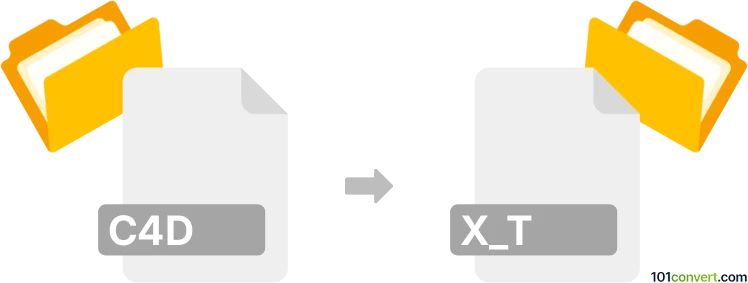
Bagaimana mengkonversi c4d ke x_t berkas
- Lainnya
- Belum ada peringkat.
101convert.com assistant bot
8j
Memahami format file c4d dan x_t
C4D adalah format file native untuk Maxon Cinema 4D, sebuah perangkat lunak populer untuk modeling 3D, animasi, dan rendering. File ini menyimpan adegan 3D, termasuk model, tekstur, pencahayaan, dan data animasi. X_T adalah format file Parasolid Model Part, yang banyak digunakan dalam aplikasi CAD untuk merepresentasikan geometri 3D yang presisi dan model solid. File X_T penting untuk interoperabilitas di antara berbagai sistem rekayasa dan CAD.
Mengapa konversi c4d ke x_t?
Konversi C4D ke X_T diperlukan saat Anda perlu mentransfer model 3D dari Cinema 4D ke perangkat lunak rekayasa atau CAD yang mendukung file Parasolid, seperti SolidWorks, Siemens NX, atau Solid Edge. Konversi ini memastikan transfer geometri yang akurat untuk manufaktur, simulasi, atau pekerjaan desain lanjutan.
Cara mengonversi c4d ke x_t
Konversi langsung dari C4D ke X_T tidak didukung secara native di Cinema 4D. Proses ini biasanya melibatkan mengekspor model C4D ke format perantara yang mendukung geometri solid, lalu mengonversi file tersebut ke X_T menggunakan aplikasi CAD atau konverter khusus.
Perangkat lunak yang direkomendasikan untuk konversi
- Autodesk Fusion 360: Impor file C4D Anda (setelah mengekspor sebagai STEP atau IGES dari Cinema 4D), kemudian ekspor sebagai X_T menggunakan File → Export → Save as Type: Parasolid (*.x_t).
- Okino PolyTrans: Alat konversi 3D profesional yang mendukung berbagai format, termasuk C4D dan X_T. Gunakan File → Open untuk C4D, kemudian File → Save As dan pilih X_T.
- SimLab Composer: Impor C4D, lalu ekspor sebagai X_T melalui File → Export → Parasolid (*.x_t).
Proses konversi langkah demi langkah
- Buka file C4D Anda di Cinema 4D.
- Ekspor model ke format CAD netral seperti STEP (.stp) atau IGES (.igs) melalui File → Export → Export as STEP/IGES.
- Buka file yang diekspor di aplikasi CAD seperti Fusion 360 atau SimLab Composer.
- Ekspor file sebagai X_T menggunakan File → Export → Parasolid (*.x_t).
Tips untuk keberhasilan konversi
- Pastikan model Anda sudah dipersiapkan dengan baik di Cinema 4D (geometri bersih, tidak ada tepi non-manifold).
- Periksa konsistensi skala dan satuan antar aplikasi.
- Uji file X_T di perangkat lunak CAD target Anda untuk memverifikasi integritas geometri.
Kesimpulan
Meskipun tidak ada ekspor langsung C4D ke X_T, menggunakan format perantara dan konverter profesional seperti Okino PolyTrans atau SimLab Composer memastikan transfer model 3D dari Cinema 4D ke lingkungan CAD rekayasa yang akurat dan efisien.
Catatan: Catatan konversi c4d ke x_t ini tidak lengkap, harus diverifikasi, dan mungkin mengandung ketidakakuratan. Silakan pilih di bawah ini apakah Anda merasa informasi ini bermanfaat atau tidak.